
Mundarija:
- Muallif John Day [email protected].
- Public 2024-01-30 13:26.
- Oxirgi o'zgartirilgan 2025-01-23 15:14.


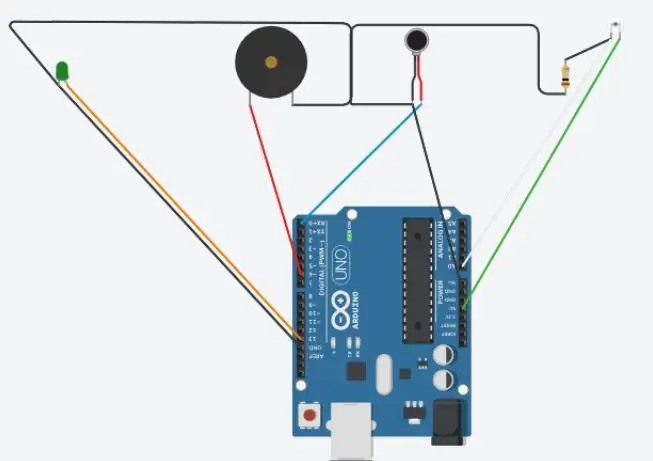
Ushbu qo'llanmada siz to'qimachilik sumkangizning LED -yamog'i qanday miltillashi haqida bilib olasiz.
1 -qadam: taxta va sumkani tayyorlang

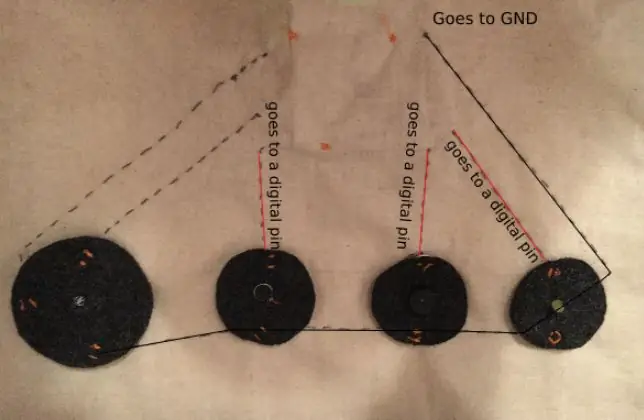
Mikro usb kabelining bir uchini kompyuterga, ikkinchi uchini Arduino Leonardo kartasiga ulang.
LED yamog'ining ijobiy tomonini Arduino Leonardoning 13 -piniga ulang. LED patchining salbiy oyog'ini bortdagi GND ga ulang. Bortda mavjud bo'lgan 3 ta GND pinidan birini ishlatishingiz mumkin. qora kabel - GND apelsin kabeli - pin 13
2 -qadam: MBlock -da taxtani o'rnating
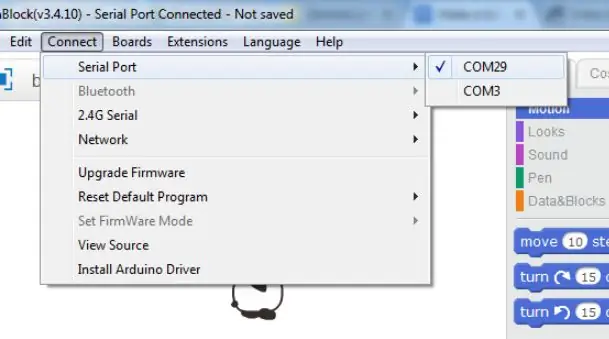
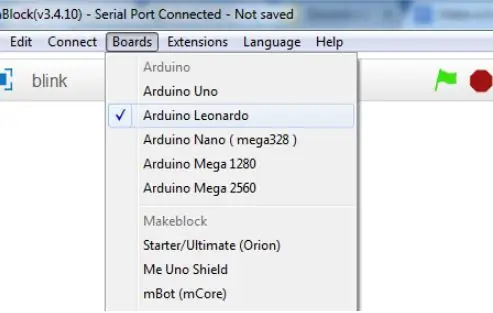
Arduino -ni dasturlashni boshlashdan oldin uni mBlock -ga o'rnatishingiz kerak bo'ladi.
Operatsion tizimingizga qarab versiyani tanlang (masalan, agar sizda MacBook bo'lsa, "Mac OS" ni tanlang / agar sizda Windows 10 bo'lsa, "Windows 7 va undan yuqori" ni tanlang). O'rnatish fayllarini yuklab oling va ishga tushiring, so'ngra mBlock -ni oching.
"Kengashlar" menyusidan Arduino Leonardo kartasini tanlang.
Keyin Arduino kartasiga ulaning (COM portining raqami kompyuterning USB vilkasiga qarab o'zgaradi - agar siz Arduino Leonardo ulanganini to'g'ri tanlasangiz, bortdagi ON va TX chiroqlari yashil va to'q sariq rangga aylanadi. mos ravishda).
3 -qadam: MBlock -da kodlash
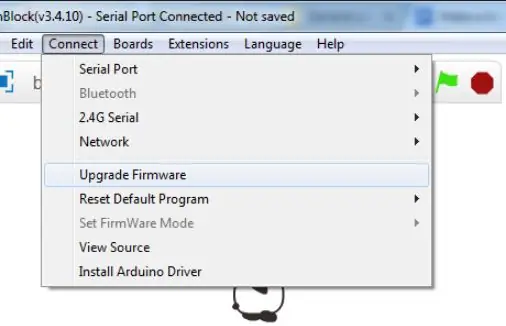
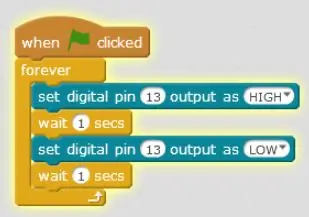
MBlock -da Led tuzatish har soniyada miltillashi uchun siz oddiy kod yaratishingiz kerak bo'ladi.
Kod aynan shunday bo'lishi kerak: (rasmga qarang)
Siz har bir blokni o'rtadagi "Skriptlar" bo'limidan o'ng tarafdagi bo'sh maydonga sudrab tashlab qo'yishingiz kerak. Siz har bir blokni quyidagi bo'limlardan topasiz: "Voqealar" bo'limini bosganingizda / 1 soniya kuting - "Boshqarish" kichik bo'limida raqamli pin o'rnatilgan … - "Robotlar" bo'limi
Shuni esda tutingki, siz o'zingizning shaxsiy kodingizni yaratish uchun kichik ma'lumotlarni o'zgartirishingiz mumkin. Masalan, har bir "YUQORI" holati va 13 -pinli "LOW" holati orasidagi kechikishni qisqartirish yoki uzaytirish orqali miltillash chastotasini o'zgartirish mumkin.
Kodlashni tugatgandan so'ng, "Ulanish" menyusidagi "Dasturiy ta'minotni yangilash" -ni bosing (shu vaqtda bortdagi RX va TX LED chiroqlari to'q sariq rangda yonadi).
Buni faqat bir marta qiling. Siz har safar dasturiy ta'minotni yangilamasdan kodingizni o'zgartirishingiz mumkin.
4 -qadam: Arduino IDE -da kodlash
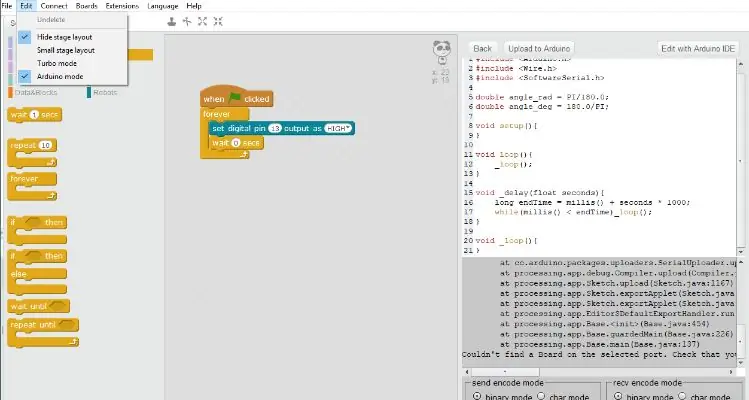
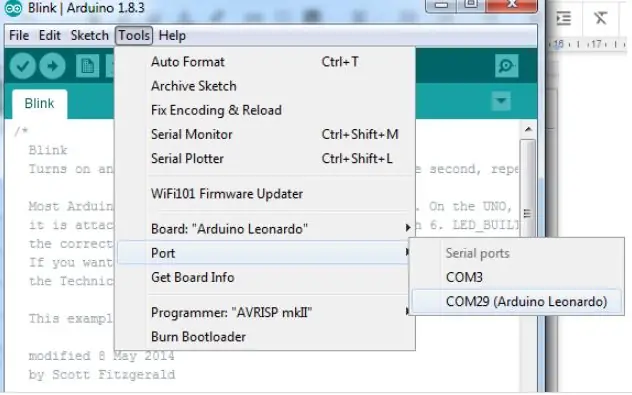
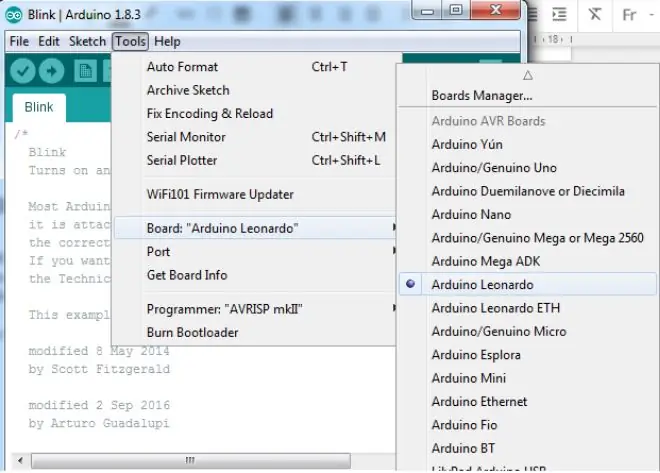
Ehtimol, siz Arduino Leonardoni mBlock -ga ulashda muammolarga duch kelishingiz mumkin. Bunday holda, dasturiy ta'minotni Arduino Leonardo platasiga kodlash va yuklash uchun siz Arduino IDE -dan foydalanishingiz kerak bo'ladi.
Dasturni Arduino IDE -ga tashrif buyuring> "Arduino IDE -ni yuklab oling" bo'limini ko'rmaguningizcha pastga aylantiring va operatsion tizimingizga asoslangan versiyani tanlang (masalan, Windows 7 bo'lsa, "Windows Installer" -ni tanlang / agar sizda Windows 10 bo'lsa, "Windows ilovasi" ni tanlang))> Keyingi sahifada "Faqat yuklab oling" -ni tanlang va o'rnatish fayllarini ishga tushiring. Arduino IDE -ni ishga tushiring va Asboblar menyusi> Kengashdan Arduino Leonardoni tanlang.
Asboblar menyusi> Portdan to'g'ri portni tanlang.
Ko'z ochish misolini Fayl> Misollar> 01. Asoslar> Ko'z ochish -dan tanlang. Nihoyat, kodni oynaning o'ng yuqori burchagidagi o'ng o'q (→) tugmasi yordamida yuklang, Sketch> Upload ni tanlang yoki klaviaturadagi Ctrl+U tugmalarini bosing.
Shu bilan bir qatorda, siz kodni osongina yaratish uchun (mBlock intuitiv interfeysi yordamida), so'ngra uni ishonchli tarzda taxtaga yuklash uchun (Arduino IDE taqdim etadigan taxtaga kuchli ulanish yordamida) ikkala vositadan ham foydalanishingiz mumkin.
MBlock-da siz shunchaki "Tahrirlash> Arduino rejimi" ni bosishingiz kerak va o'ng tomonda yangi panel ochilganda Arduino IDE bilan tahrirlashni tanlang.
Keyinchalik, kodni taxtaga yuklash uchun avvalgidek amallarni bajaring, shunda siz borishingiz kerak!
Tavsiya:
ThreadBoard (3D-bosma bo'lmagan versiya): Elektron to'qimachilik prototipini tezkor taxtasi: 4 qadam (rasmlar bilan)

ThreadBoard (3D-bosma bo'lmagan versiya): E-To'qimachilik tezkor prototiplash taxtasi: ThreadBoard V2 ning 3D bosma versiyasi uchun ko'rsatma bu erda. ThreadBoard-ning 1-versiyasini bu erda topish mumkin. sayohat, pandemiya va boshqa to'siqlar, sizda 3D printerdan foydalanish imkoni bo'lmasligi mumkin, lekin siz
Musiqiy elektron to'qimachilik sumkasi: 5 qadam

Musiqiy elektron to'qimachilik sumkasi: Ushbu qo'llanmada siz elektron to'qimachilik sumkasiga o'rnatilgan piezo karnay yordamida ovoz chiqarishni o'rganasiz
Elektron to'qimachilik sxemalari uchun prototiplar to'plami: 5 qadam
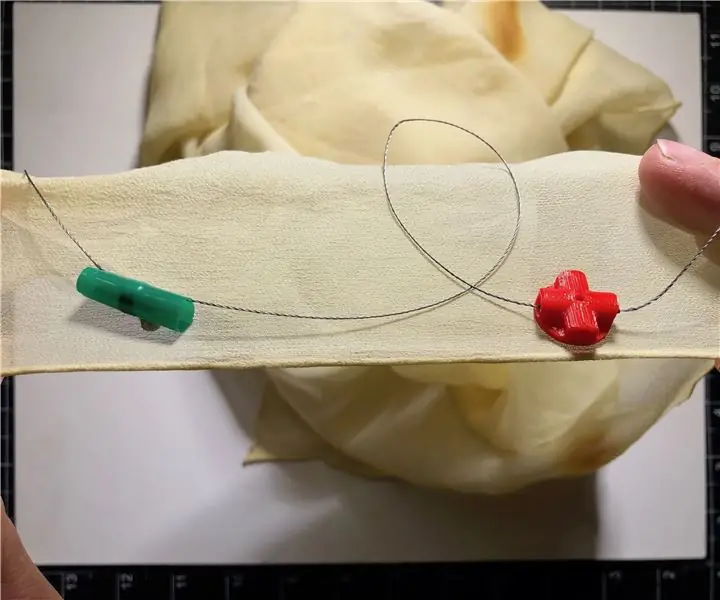
Elektron to'qimachilik sxemalari uchun prototiplar to'plami: Bu ko'rsatma sizga elektron to'qimachilik sxemalarini prototiplash uchun oddiy to'plamni tayyorlashni o'rgatadi. Bu to'plam qayta ishlatiladigan, lekin mustahkam bo'lgan simlar va ulanish nuqtalaridan iborat. Ushbu loyihaning maqsadi elektron to'qimachilik ustalarini tizim bilan ta'minlash
Yorug'likka sezgir elektron to'qimachilik sumkasi: 3 qadam

Yorug'likka sezgir elektron to'qimachilik sumkasi: Ushbu qo'llanmada siz atrofdagi yorug'lik sensori tomonidan yozilgan yorug'lik miqdoriga ta'sir qiladigan aqlli ob'ektni yaratish uchun elektron to'qimachilik sumkasini qanday o'rnatishni o'rganasiz
Elektron to'qimachilik sumkasi: 10 qadam

Elektron to'qimachilik sumkasi: Ushbu qo'llanmada siz elektronika va kodlash bo'yicha ta'lim faoliyati doirasida qo'llaniladigan elektron to'qimachilik sumkasini qanday yaratishni bilib olasiz. O'zingizning elektron to'qimachilik sumkangizni yaratish uchun sizga kerak bo'ladi: 1x lehimli temir ignalari. va ip o'tkazgichlari
